Descubra cómo aprovechar al máximo Imágenes WebP en WordPress. Passaggi semplici per migliorare la velocità del tuo sito e ottimizzare l’esperienza utente
Hai mai desiderato migliorare la velocità di caricamento del tuo sito WordPress e offrire un’esperienza utente ottimizzata? Beh, hai una soluzione efficace a portata di mano: le immagini WebP. In questa guida, esploreremo come utilizzare le immagini WebP su WordPress per ottimizzare le prestazioni del tuo sito, ridurre i tempi di caricamento e offrire immagini di alta qualità senza compromettere la velocità. Scopri i passaggi semplici e pratici e porta la tua esperienza di navigazione a un livello superiore.
Che cos’è WebP?
Comencemos con una breve introducción de lo que es WebP.
WebP es un formato de imagen desarrollado por Google que ofrece una compresión avanzada y una excelente calidad visual. Diseñado específicamente para la web, su objetivo es reducir el tamaño de archivo de las imágenes sin comprometer la claridad y el detalle, proporcionando así... imágenes de alta calidad con dimensiones más reducidas en comparación con otros formatos como JPEG y PNG. Esto significa que las imágenes en este formato pueden insertarse y descargarse más rápidamente, reduciendo el tiempo de carga de las páginas web.
Estas avanzadas funciones de compresión y su compatibilidad con los principales navegadores web lo han hecho cada vez más popular en el sector gráfico digital y diseño web.
Cómo instalar el soporte para imágenes WebP en WordPress
Antes de poder utilizar imágenes WebP en su sitio WordPress, debe asegurarse de que su sitio es compatible con WebP. La mayoría de los navegadores ya admiten este formato, pero es mejor comprobarlo de antemano:
- 1) Active la compatibilidad con WebP en su sitio web. Hay dos formas de hacerlo. La primera es utilizar un plugin como WebP Express. La segunda es habilitar el soporte WebP en su servidor a través del archivo .htaccess. Puede hacerlo añadiendo el siguiente código al archivo .htaccess:
RewriteEngine Activado
RewriteCond %{HTTP_ACCEPT} image/webp
RewriteCond %{DOCUMENT_ROOT}/$1.webp -f
RewriteRule (.+).(jpe?g|png)$ /$1.webp [T=image/webp,E=accept:1,L].
- 2) Habilita la compatibilidad con WebP en tu plugin de caché. Si utilizas un plugin de caché como WP Rocket o W3 Total Cache, asegúrate de activar la compatibilidad con WebP en el plugin. Esto le ayudará a optimizar las imágenes y mejorar el rendimiento de su sitio web.
Cómo subir imágenes WebP a WordPress
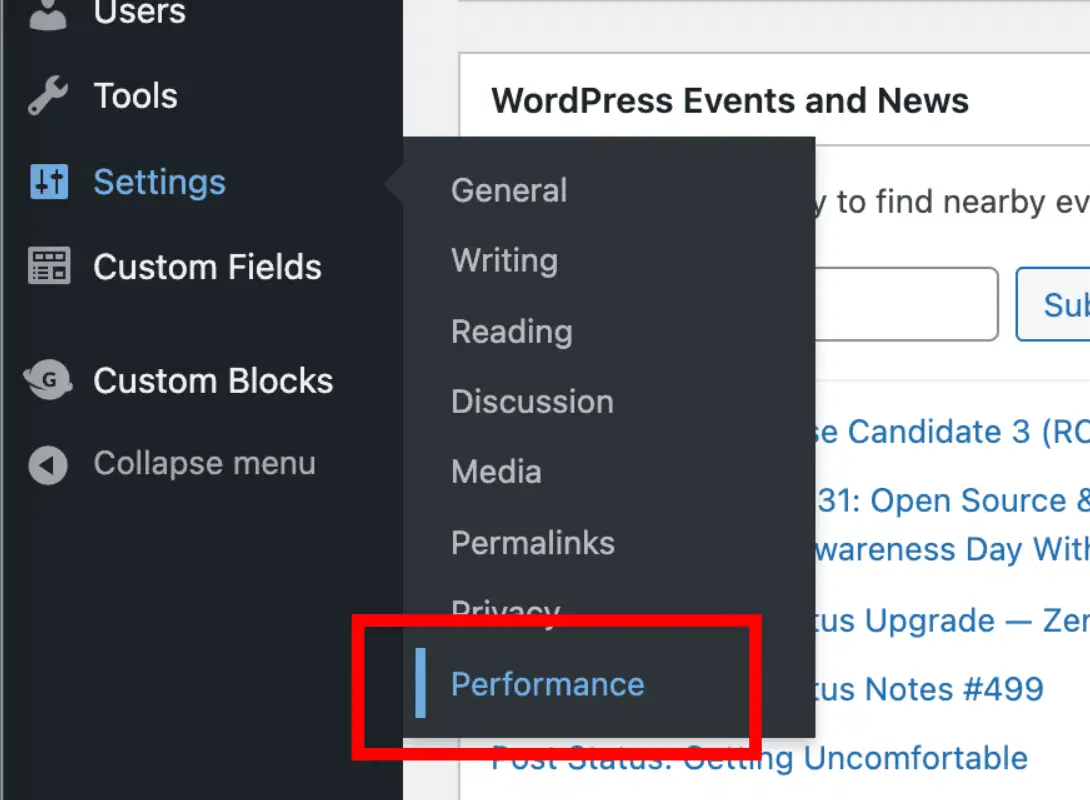
Ahora que ha habilitado el soporte WebP en su sitio WordPress, está listo para utilizar imágenes WebP. Hay dos maneras de hacerlo: utilizando el plugin Lazy Load para imágenes o utilizando la etiqueta HTML.
Plugin Lazy Load para imágenes
Free. está disponible en WordPress.org y permite cargar sólo las imágenes visibles en la ventana del navegador y retrasar la carga de imágenes fuera de la ventana del navegador. Puede utilizar este plugin para cargar imágenes WebP en su sitio WordPress. He aquí cómo hacerlo:
-Descargue e instale el plugin Lazy Load para imágenes.
-Abilita l’opzione per caricare le immagini in formato WebP nel plugin.
-Carga tus imágenes en tu sitio WordPress utilizando el formato WebP.
Etiquetas HTML
La etiqueta HTML le permite utilizar imágenes WebP en el contenido de su sitio web. He aquí cómo hacerlo:
– Carica la tua immagine nel formato WebP sul tuo sito WordPress.
– Utilizza il tag HTML per inserire la tua immagine nel contenuto del tuo sito web. Esempio:
Preguntas más frecuentes (FAQ)
1. ¿Pueden mis visitantes ver imágenes WebP si no soportan el formato?
Sí. El complemento de almacenamiento en caché o su servidor redirigirán automáticamente las imágenes WebP a los formatos JPEG o PNG si el navegador del visitante no admite el formato WebP.
2. ¿Debo utilizar únicamente imágenes WebP en mi sitio de WordPress?
No. Mentre le immagini WebP offrono numerosi vantaggi in termini di dimensioni del file e qualità dell’immagine, ci sono ancora alcuni browser che non supportano il formato WebP. È sempre una buona idea utilizzare anche altri formati di file di immagine come JPEG e PNG.
3. E se voglio utilizzare un’immagine WebP come sfondo del mio sito?
Puoi utilizzare un’immagine WebP come sfondo del tuo sito web utilizzando il CSS. Ecco un esempio:
cuerpo {
background-image: url(‘image.webp’);
}
Conclusión
Le immagini WebP offrono numerosi vantaggi in termini di dimensioni del file e qualità dell’immagine. Se utilizzi WordPress, puoi facilmente utilizzarle sul tuo sito web. Segui le istruzioni del nostro tutorial e sarai in grado di utilizzare le Imágenes WebP en WordPress en un abrir y cerrar de ojos. Recuerde utilizar siempre otros formatos de archivo de imagen, como JPEG y PNG, para garantizar la máxima compatibilidad con los navegadores.
[ad_2]
Per ulteriori delucidazioni ed ottenere maggiore supporto a riguardo non esitare a contattarci! Apri un ticket o invia un’e-mail a support@gtechgroup.it y obtendrá orientación práctica y valiosos consejos para mejorar su sitio web. No se quede atrás, ¡contacte con nosotros hoy mismo!